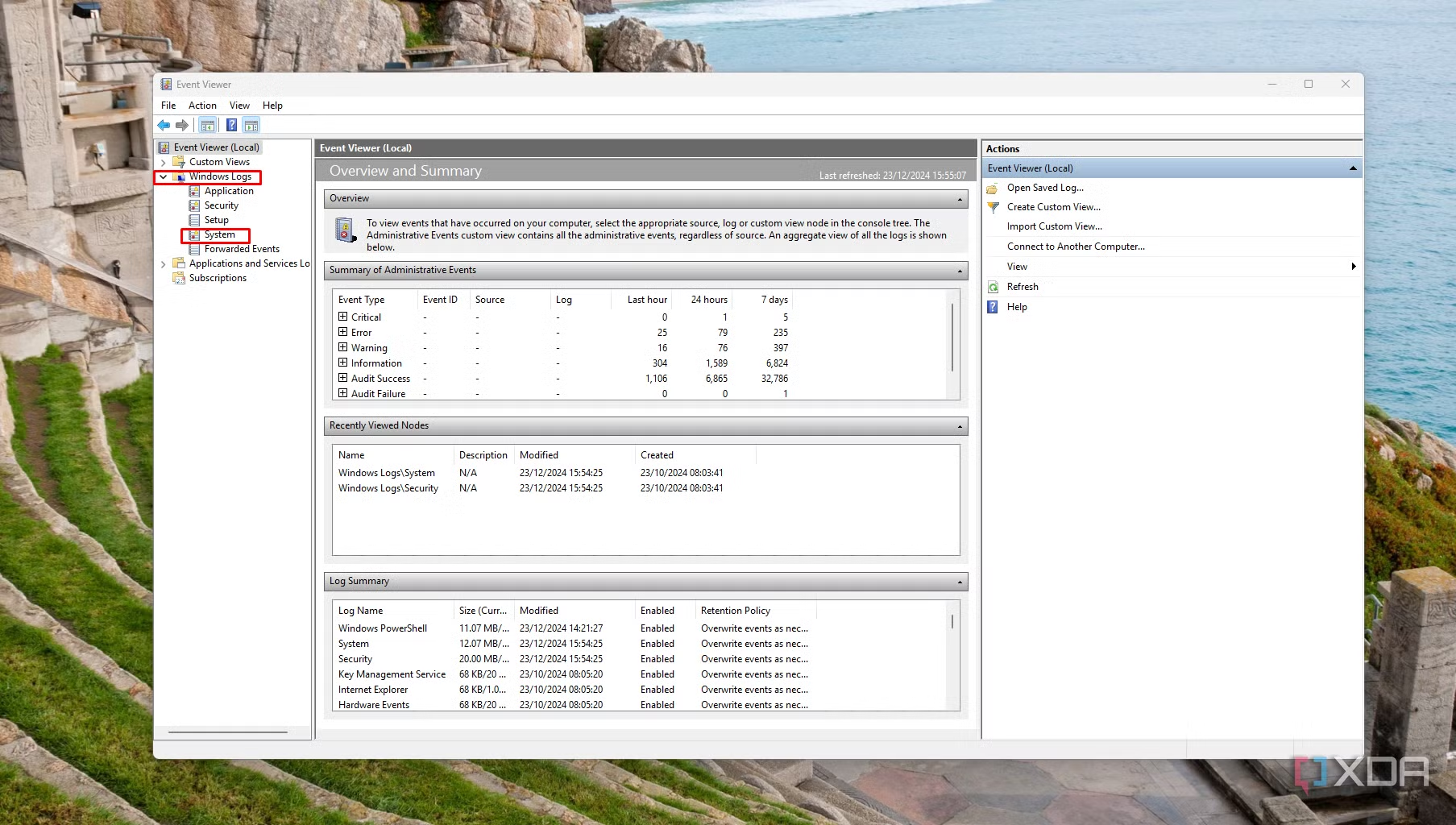使用 5 款系统工具有效修复 Windows 错误
暂时不要重装操作系统。您可以先使用任务管理器、PowerShell 以及微软内置的其他强大工具来诊断和修复问题。
Windows系统崩溃时,许多用户通常会想到重装系统或寻找第三方软件。然而,微软内置了许多强大的工具,可以诊断并修复大多数常见问题,从运行缓慢到严重的系统错误,无所不包。
掌握这些实用工具不仅能节省时间,还能让你像专业人士一样操控和优化电脑。以下是每个现代 Windows 版本中都提供的五种最重要的故障排除工具。
任务管理器:快速诊断系统性能
当电脑运行缓慢或应用程序卡顿时,用户首先应该想到的工具就是任务管理器。它可以实时显示重要的系统资源,例如 CPU、内存 (RAM)、磁盘和网络的使用情况。
任务管理器界面让您可以轻松识别占用过多资源并影响整体性能的应用程序或后台进程。其中一项最实用的功能是强制关闭无响应的程序,这有助于系统快速恢复稳定状态。
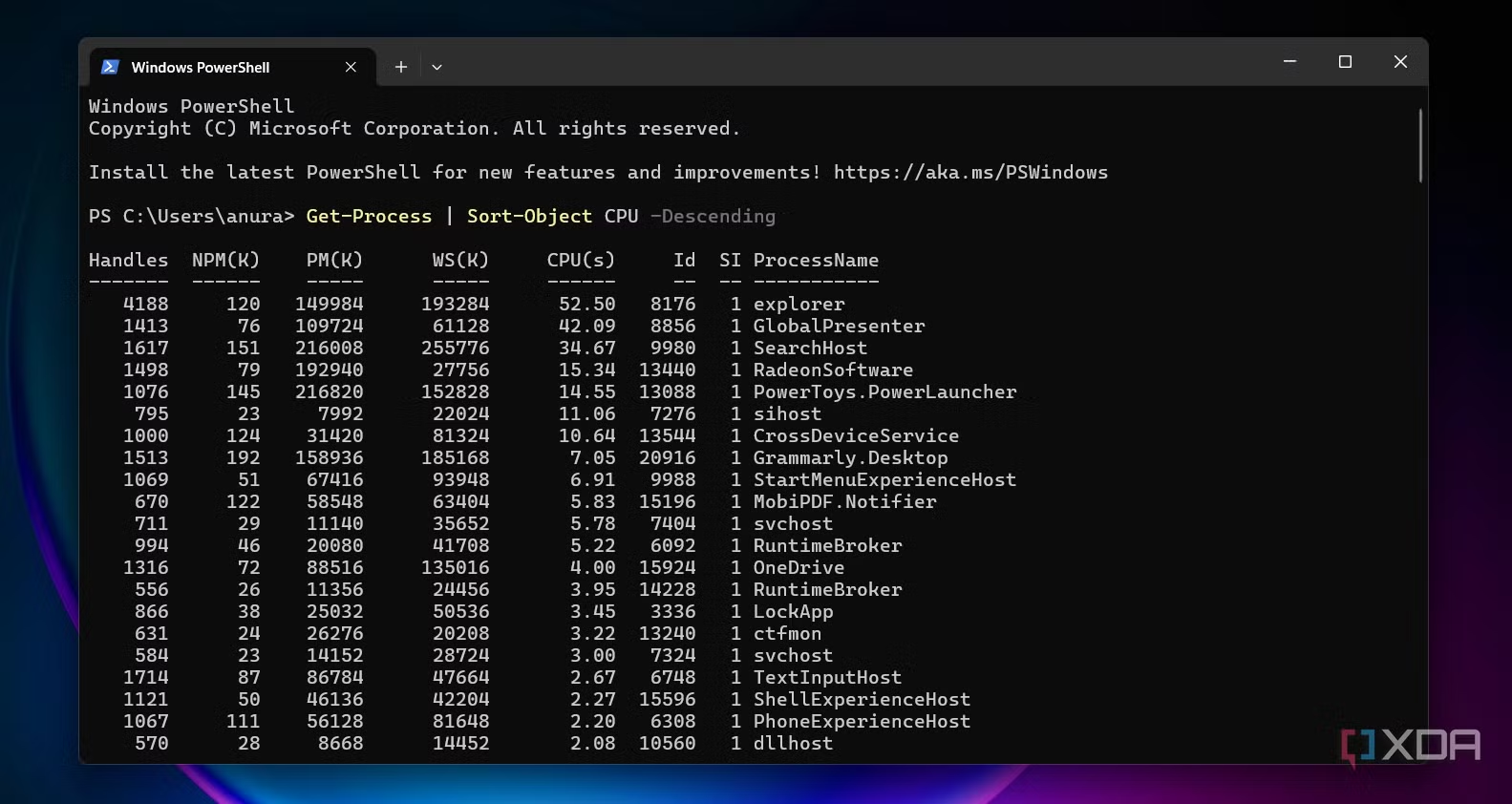
此外,用户还可以自定义显示 GPU、CPU 时间和电源限制等其他详细列,以便进行更深入的分析,这在运行大型图形应用程序或游戏时尤其有用。
资源监测:对资源进行更深入的分析
如果任务管理器提供的信息不足,下一步可以使用资源监视器。该工具可以更详细、更深入地展示应用程序和服务如何与计算机硬件交互。
资源监视器将资源使用情况细分为 CPU、内存、磁盘和网络四个选项卡。它以高度详细的级别显示实时数据,例如哪些进程正在向磁盘写入/读取数据,或者哪些程序正在通过网络发送和接收数据。这种级别的详细信息对于识别任务管理器可能遗漏的性能瓶颈至关重要。
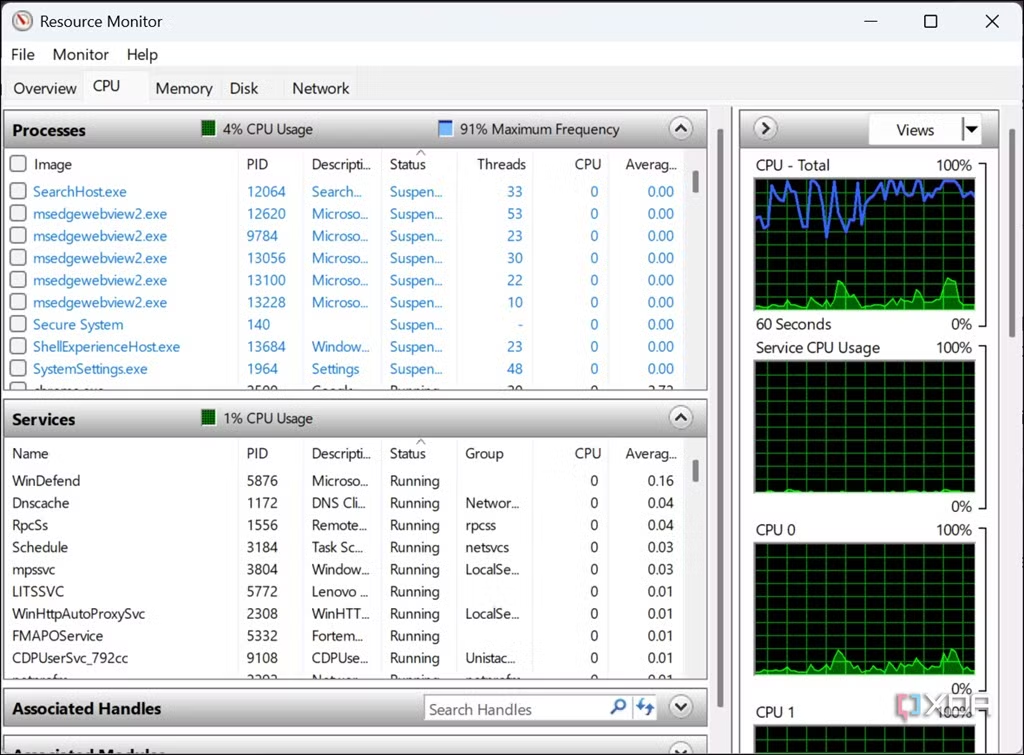
事件查看器:查找错误的根本原因
从系统更新安装、安全警报到关键错误,Windows 系统上的所有重要事件都会记录在事件查看器中。它是调查蓝屏死机 (BSOD) 或计算机随机重启等复杂问题原因的必备工具。
事件查看器将来自系统各处的日志汇总到一个统一的界面中,并按严重程度将事件分为错误、警告和信息三类。当出现问题时,用户可以查看当前的系统日志以查找相关的错误消息,这些消息通常会指出是哪个驱动程序或硬件组件导致了问题。
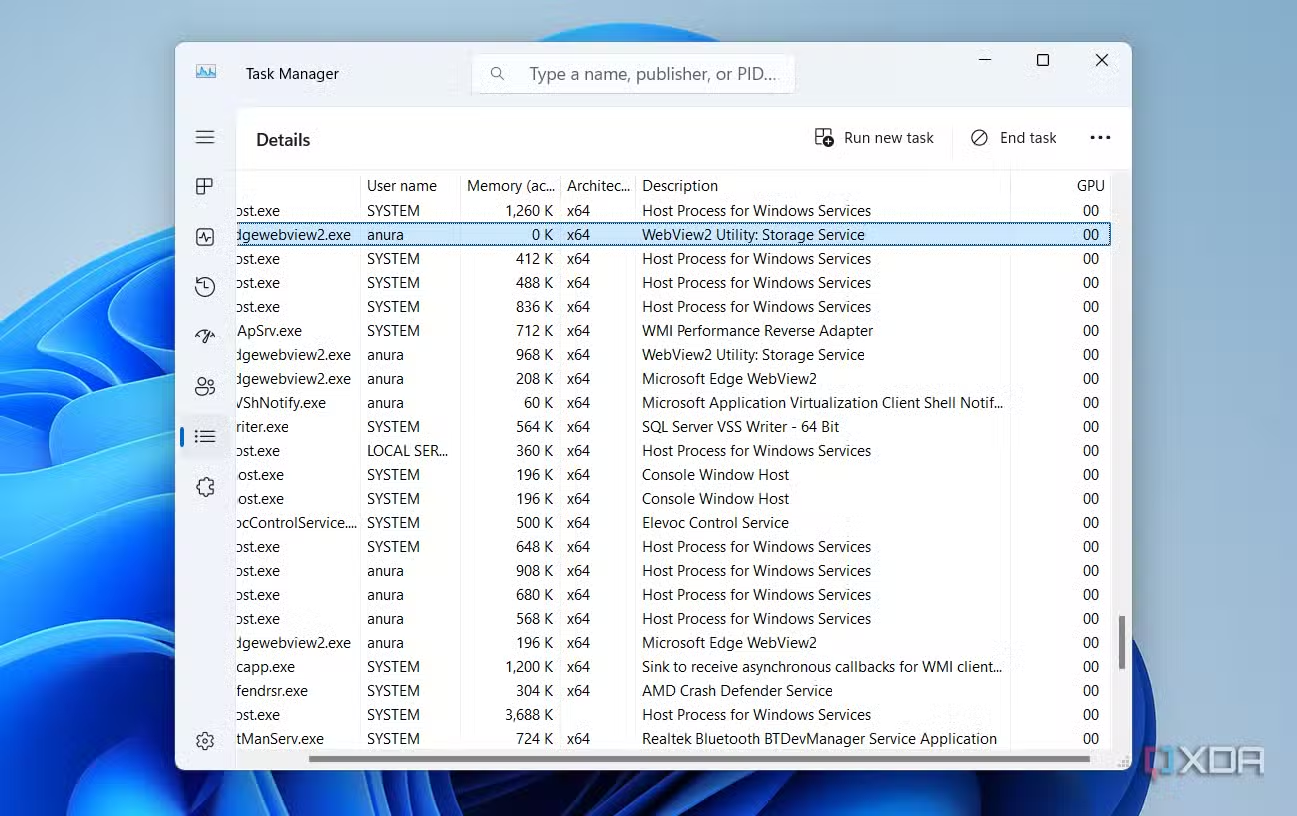
命令提示符:经典的命令行界面
命令提示符提供对 Windows 命令行界面的直接访问,允许您执行强大的命令来诊断和修复系统。尽管它看起来可能有些过时,但它仍然是执行技术任务的极其有效的工具。
例如,该命令sfc /scannow可以扫描并自动修复损坏的系统文件,这是导致系统不稳定的常见原因。检查磁盘用于检查和修复驱动器上的逻辑错误。对于网络问题,可以使用类似这样的命令。ipconfig和ping是一种基础但有效的诊断工具。
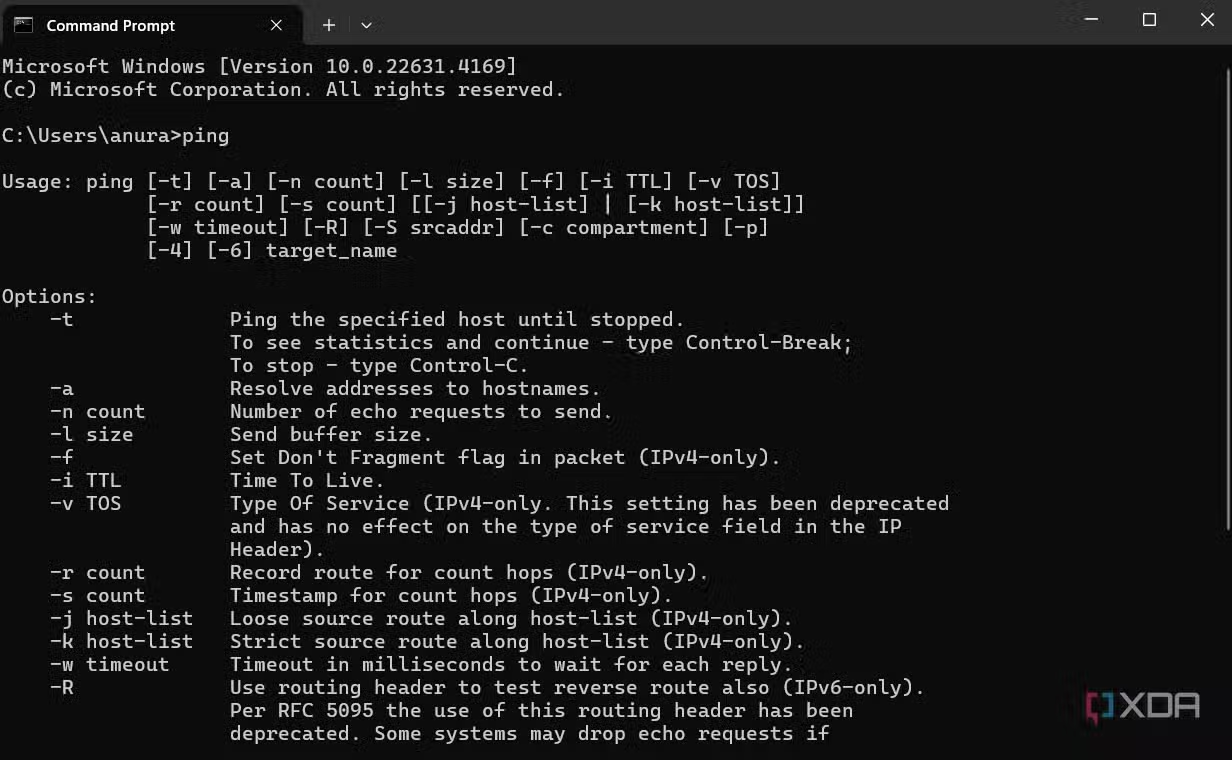
PowerShell:高级系统管理和自动化
PowerShell 是命令提示符的继任者和重大发展。它不仅是一个命令行界面,还是一个功能强大的脚本环境,专为系统管理员和高级用户设计。
借助 PowerShell,您可以自动执行复杂的管理任务,管理多台计算机上的系统设置,并访问图形工具无法显示的详细系统信息。它的脚本语言允许您编写代码来高效地进行故障排除、管理更新和配置系统。即使是初学者,开源社区也提供了数千个现成的脚本来解决各种问题。